
| Aeronautica | Comunicatii | Drept | Informatica | Nutritie | Sociologie |
| Tehnica mecanica |
Powerpoint
|
|
Qdidactic » stiinta & tehnica » informatica » powerpoint Efecte aplicate diapozitivelor |
Efecte aplicate diapozitivelor
Efecte aplicate diapozitivelor
1. Animatia textului si a imaginilor unui diapozitiv
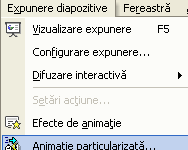
Pentru a face prezentarea mai placuta, puteti adauga diferite animatii textului, obiectelor, imaginilor existente intr-un diapozitiv. Acest lucru se realizeaza prin apelarea din meniul Slide Show (Expunere diapozitive) a functiei Custom Animation (Animatie particularizata).
Apelarea acestei functii va deschide fereastra Custom Animation (Animatie particularizata) din care va alegeti efectele, pe care doriti sa Ie aplicati, diferitelor obiecte existente in cadrul diapozitivului.
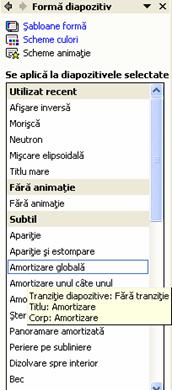
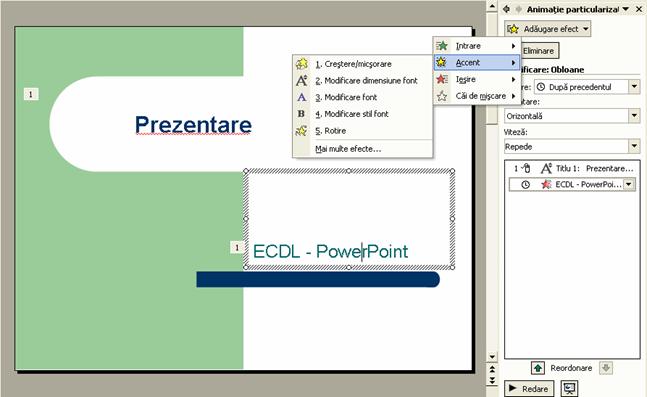
Din meniul Start animation puteti alege modul in care doriti sa fie animat un obiect (Automat dupa un numar de secunde sau la un clic de mouse)
Pentru a adauga efecte obiectelor selectate, alegeti din aceasta fereastra meniul Effects (Adaugare efect).
In primul meniu derulant alegeti efectul dorit, in urmatorul meniu introduceti din ce parte a diapozitivului doriti sa fie aplicat acest efect. Din al treilea meniu derulant puteti alege un sunet pe care sa iI aplicati obiectului selectat.
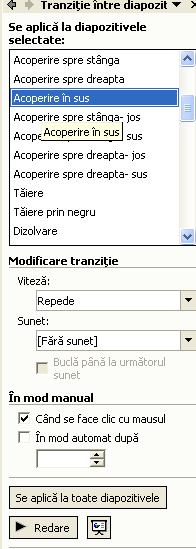
2 Efectele aplicate diapozitivelor
Puteti aplica diferite efecte si asupra diapozitivelor unei prezentari. Pentru aceasta, alegeti din meniul Slide Show (Expunere diapozitive), optiunea Slide Transition (Tranzitie intre diapozitive).
In fereastra aparuta pe ecran alegeti efectul pe care doriti sa il aplicati asupra diapozitivului. Pentru a aplica acest efect diapozitivului curent apasati butonul Apply, iar pentru a aplica efectul selectat asupra tuturor diapozitivelor apasati butonul Apply to All (Se aplica la toate diapozitivele).
Pentru a vizualiza modificarile facute, alegeti din meniul Slide Show (Expunere diapozitive) functia Animation Preview (Redare). Pe monitor, va aparea o mica fereastra, in care veti vedea efectele pe care ati aplicat asupra obiectelor, imaginilor si textului existente in cadrul diapozitivului.
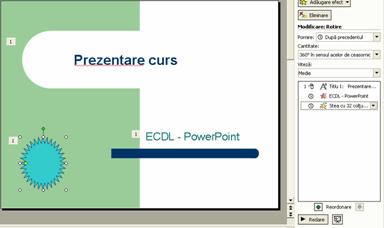
| Contact |- ia legatura cu noi -| | |
| Adauga document |- pune-ti documente online -| | |
| Termeni & conditii de utilizare |- politica de cookies si de confidentialitate -| | |
| Copyright © |- 2025 - Toate drepturile rezervate -| |
|
|
||||||||||||||||||||||||
|
||||||||||||||||||||||||
|
||||||||||||||||||||||||
Esee pe aceeasi tema | ||||||||||||||||||||||||
|
| ||||||||||||||||||||||||
|
||||||||||||||||||||||||
|
|
||||||||||||||||||||||||








